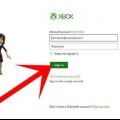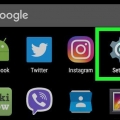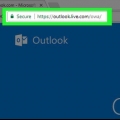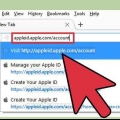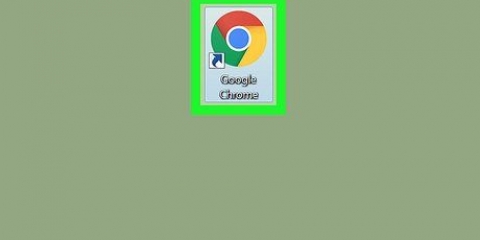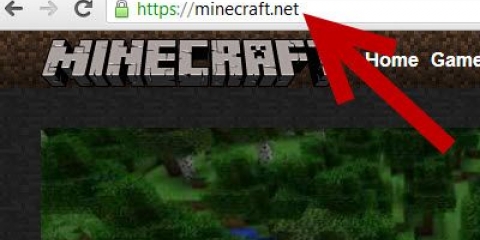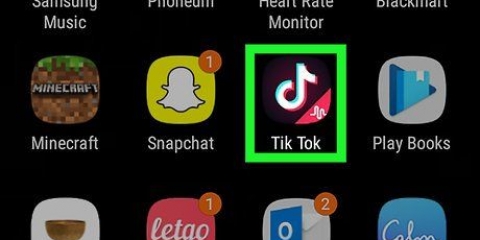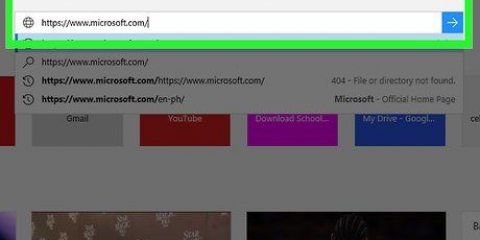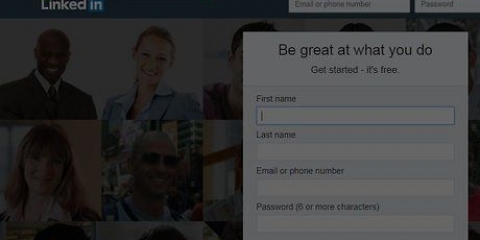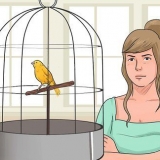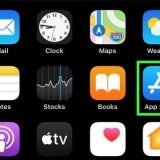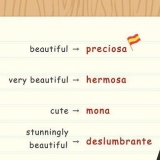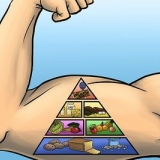Verifique la carpeta de correo no deseado de su programa de correo electrónico si no ha recibido un correo electrónico de Microsoft unos minutos después de hacer clic en El proximo hizo clic. Si crea una nueva dirección de correo electrónico para Xbox LIVE, no necesita verificar su dirección de correo electrónico.

Tu nombre y apellido Tu fecha de nacimiento Tu país actual


También puede mantener presionado el botón Xbox en el centro de un controlador conectado para encender la Xbox One. 


































Crear una cuenta de xbox live
Contenido
Este tutorial le mostrará cómo crear una cuenta de Xbox LIVE que puede usar para realizar un seguimiento de su rendimiento y juego de Xbox en línea.
Pasos
Método 1 de 3: usar el sitio web de Xbox LIVE

1. Ve a laSitio web de Xbox LIVE. Puede crear una nueva cuenta de Xbox LIVE allí.

2. Haga clic en Registrarse. Esta opción se encuentra en la esquina superior derecha de la página.

3. Haga clic en el enlace Crear. Esto se puede encontrar en el campo `Contraseña` en el medio de la página.
Si tiene una cuenta de Microsoft pero no una cuenta de Xbox Live, puede iniciar sesión con su cuenta de Microsoft y crear un perfil de Xbox Live con la información de su cuenta de Microsoft y accederá directamente a la página de acuerdo de usuario.

4. Introduzca una dirección de correo electrónico. Debe ser una dirección de correo electrónico que aún no se utiliza; si la dirección de correo electrónico especificada ya existe, se le pedirá que ingrese otra.

5. Ingrese una contraseña.

6. Haga clic en Siguiente. Puedes ver esta opción en la parte inferior de la página. Accederá a una página con un campo para introducir un código.

7. Confirma tu cuenta de correo electrónico. Para ello, recupera su correo electrónico de la dirección proporcionada y comprueba si ha recibido un correo electrónico de Microsoft con un código. Copie el código de 7 dígitos del correo electrónico y péguelo en el campo correspondiente en el sitio web de Xbox Live.

8. Haga clic en Enviar. Esto le enviará el código y confirmará su dirección de correo electrónico.

9. Introduce tus datos personales. Esto se refiere a los siguientes datos:

10. Haga clic en Siguiente. Puede ver este botón debajo del campo `Región mundial` en esta página.

11. Haz clic en Acepto. Encontrará este botón en la parte inferior de la página; al hacer clic creas una cuenta de Xbox Live. Puede usar este perfil para iniciar sesión en Xbox Live en cualquier consola Xbox 360 o Xbox One.
¿Quieres cambiar algo de tu perfil (por ej. su foto de perfil o su nombre de usuario), luego haga clic en Editar perfil con el nombre de usuario que obtuvo de Microsoft.
Método 2 de 3: Usar la Xbox One

1. Enciende tu Xbox One. Para ello, presione el botón Xbox en el lado derecho de la consola.

2. Abre la barra lateral. Para ello, empuje la palanca izquierda hacia la izquierda mientras se encuentra en la pantalla de inicio.

3. Seleccione Iniciar sesión y presione A. La opción `Iniciar sesión` se puede encontrar en la esquina superior izquierda de la pantalla. Esto abre el menú de usuario.

4. Seleccione Agregar nuevo y presione A. Si la Xbox One que estás usando tiene otro usuario registrado, desplázate hacia la izquierda hasta Agregar nuevo para seleccionar.

5. Presiona B. Le permite seleccionar una opción que no sea el campo de texto en esta página.

6. Seleccione Crear una nueva cuenta y toque el botón A. Puedes ver esto en la parte inferior de la pantalla.

7. Introduzca su dirección de correo electrónico preferida. Esta dirección de correo electrónico no debe estar ya en uso.

8. Presiona A. Guarda tu dirección de correo electrónico de Xbox Live.

9. Presiona ☰. Encontrará este botón en el medio de su controlador.

10. Ingresa tu nombre y presiona ☰. Su nombre se guardará en su cuenta de Xbox Live.

11. Ingresa tu apellido y presiona ☰. Su apellido se guardará en su cuenta de Xbox Live.

12. Introduzca una contraseña elegida dos veces. Tienes que presionar el botón ☰ después de ingresar tu contraseña dos veces.

13. Introduzca su fecha de nacimiento.

14. Seleccione Siguiente y presione A. Esta opción se encuentra en la esquina superior derecha de la pantalla.

15. Ingresa tu número de teléfono y presiona ☰. Su número de teléfono es necesario para recuperar su cuenta, en caso de que alguna vez pierda su contraseña.

dieciséis. Seleccione Acepto y presione p A. Esto confirma la creación de su cuenta. Ya puedes usar tu cuenta de Xbox Live en tu Xbox One.
Método 3 de 3: Usar una Xbox 360

1. Enciende tu Xbox 360. Esto se hace presionando el botón `Encendido` o manteniendo presionada la `X` en el centro del controlador conectado hasta que la consola se encienda.

2. Desplácese a la pestaña `Social`. Presione RB para hacer esto.

3. Seleccione Iniciar sesión o cerrar sesión y presione A. Encontrarás esta opción en la parte inferior de la pantalla.

4. Desplácese hasta Crear perfil y presione A. Puede ver este botón en el extremo derecho de este menú.

5. Seleccione una ubicación para guardar y presione A. Si ha agregado almacenamiento externo a su Xbox 360, se indicará aquí junto al almacenamiento interno de su consola.

6. Ingrese un nombre de usuario y presione ►. Este botón se encuentra aproximadamente en el centro de su controlador Xbox 360.

7. Selecciona un avatar y presiona A.

8. Seleccione Guardar y cerrar y presione A. Esta opción está en el extremo derecho de la pantalla.
Aquí también puedes personalizar tu avatar si quieres.

9. Presiona el botón Xbox. Esta es la `X` en el centro de tu controlador.

10. Seleccione Unirse a Xbox Live y presione A. Verás esta opción en la parte inferior de la lista de opciones del menú.

11. Presiona A. Esto lo llevará a la página "Bienvenido a Xbox Live".

12. Presiona A. de nuevo. Luego puede comenzar a configurar su cuenta de Xbox Live.

13. Ingresa tu nombre y apellido y presiona ►. Su nombre se guardará en su cuenta de Xbox Live.

14. Ingrese una dirección de correo electrónico y presione ►. Su dirección de correo electrónico debe terminar con @panorama.com para ser válido como un ID de Xbox Live.

15. Introduzca una contraseña elegida dos veces. Presione ► cada vez que ingrese su contraseña.

dieciséis. Elige una pregunta secreta y presiona A. Debe ingresar la respuesta a su pregunta secreta para confirmar su identidad, en caso de que alguna vez no pueda iniciar sesión en su cuenta.

17. Introduce una respuesta a tu pregunta secreta. Cuando haya terminado, presione el botón ► en su controlador.

18. Introduzca su fecha de nacimiento.

19. Seleccione Listo y presione A. Esto guarda todos los datos que ha ingresado hasta ahora. Luego puede revisar los detalles de su cuenta nuevamente antes de completar su solicitud de cuenta.

20. Presiona A. Su cuenta de Xbox Live ahora está configurada. Si también te vas a cambiar a una Xbox One, puedes usar el ID de Xbox Live que creaste aquí para iniciar sesión.
Consejos
Si quieres jugar en línea, tendrás que pagar una membresía de Xbox Live Gold.
Artículos sobre el tema. "Crear una cuenta de xbox live"
Оцените, пожалуйста статью
Popular